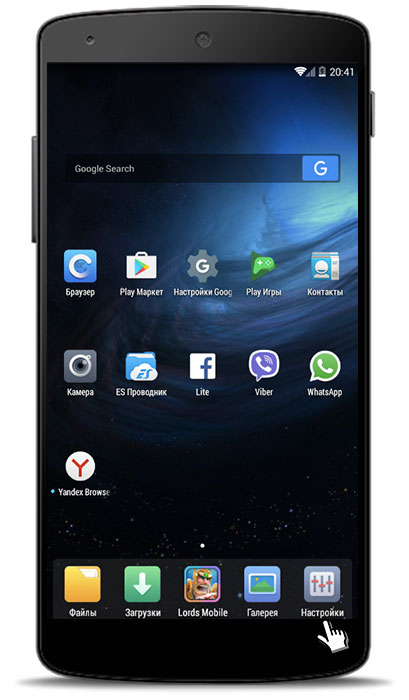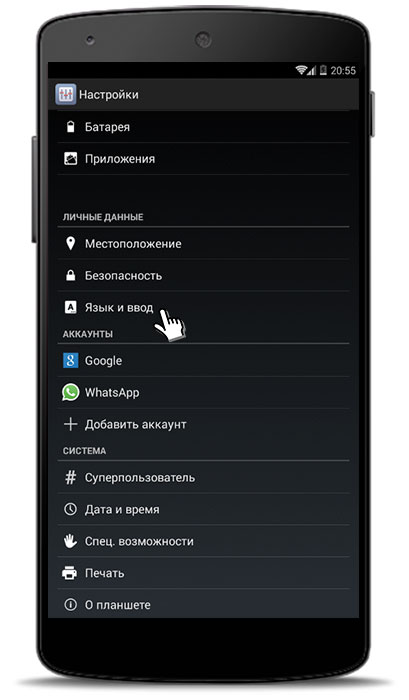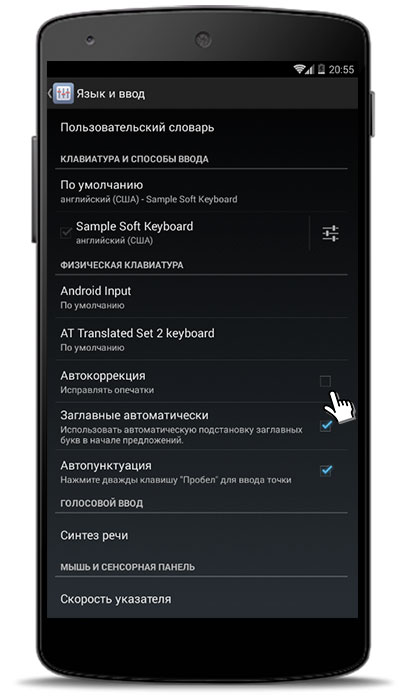Т9 был невероятно популярным в свое время, однако оно ушло вместе с кнопочными телефонами. Этот словарь помогал набирать сообщения быстро и без ошибок, просто нажимая на кнопки, в то время, как телефон сам вставлял нужные фразы. С изобретением сенсорных экранов потребность в автозамене стала падать. Если вы хотите знать, как отключить Т9 в вотсапе, значит эта статья для вас.
Пусть он уже не такой популярный, как раньше, но все еще присутствует в WhatsApp на андроид. Но сейчас гораздо быстрее набирать сообщения на виртуальной клавиатуре, чем выбирать слова из предложенных вариантов. Поэтому пользователи отключают Т9 в ватсапе и на телефоне в целом.
Как выключить т9 на Андроиде
Выключить режим Т9 на андроиде достаточно просто. Для этого войдите в настройки вашего телефона и выполните несколько последовательных действий:
- Откройте раздел «Язык и Клавиатура».
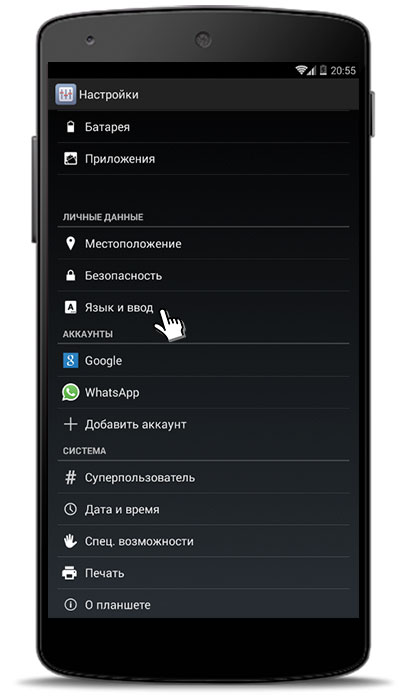
- Найдите вкладку «Интеллектуальный набор».
- Выключите там параметр «Автокоррекция» или «Т9».
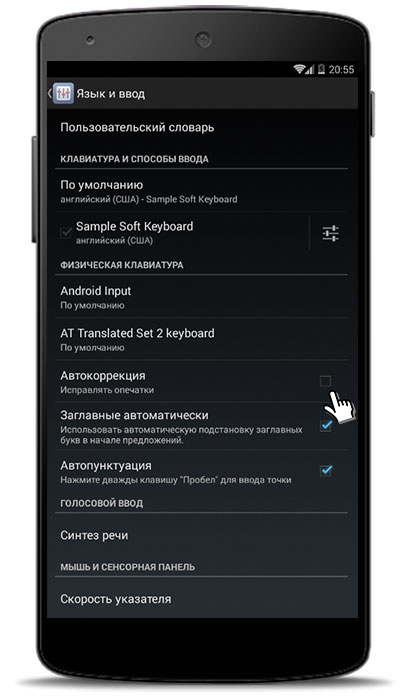
Почти любой смартфон на андроиде имеет такие настройки, поэтому отключение Т9 в ватсапе не станет для вас проблемой.
Если вы пользуетесь несколькими виртуальными клавиатурами на своем устройстве, в настройках выбирайте ту, которая активна в данный момент. Или отключайте на всех по очереди.
Помимо Т9 в ватсапе можно пользоваться другими корректирующими функциями, такими как, например, автозамена. Чтобы выключить все это, сделайте следующее:
- Зайдите в настройки клавиатуры.
- Откройте раздел «Дополнительно».
- Здесь вы увидите все функции автокоррекции. Отключите ненужные или все сразу.
Надеемся, теперь вы знаете, как отключить Т9, и вам не придется обращаться с этой проблемой в службу поддержки WhatsApp.
Режим т9 пользовался популярностью несколько лет назад, когда в моде были кнопочные аппараты. Благодаря ему было очень удобно и быстро набирать текстовые сообщения. Вы просто нажимали на соответствующие цифры с набором букв, в то время как умная программа быстро подбирала нужный вариант слова. Если вас интересует, как отключить T9 в Вотсапе, значит вы пришли по адресу. Наш портал поможет вам решить эту проблему.
T9 присутствует не только в старых предках смартфонов, но и на современных гаджетах на платформе Android. Однако для пользователей более удобно набирать сообщения клавиатурой, пусть медленнее и не так удобно, но избегая ошибок.
Такой режим мог преподнести неприятный сюрприз, уже после набора перефразировав одно из слов или смайлов на свой манер. В программу встроен неплохой словарь с обширным списком часто употребляемых слов. Это вызывало недоумение и даже раздражение у ваших собеседников, не так ли?
Как убрать т9 на Андроиде
Сделать это очень просто, достаточно воспользоваться меню настроек. Выполните несколько действий пошагово:
- Заходим в Настройки.
- Выбираем позицию Язык и ввод.
- Нажимаем на нее, откроется список.
- Загляните в «Интеллектуальный набор».
- Найдите т9 или Автокоррекцию.
- Отключите режим, поместив бегунок в неактивное положение.
Практически на всех моделях телефонов убрать автоматический режим можно аналогичным способом.
Обратите внимание! Если на вашем гаджете установлено несколько клавиатур, не путайте их с голосовым вводом Гугл (эту позицию не трогаем!), то выбирайте ту, с которой работаете на данный момент.
Также разработчики предлагают не только T9, но его аналоги, позволяющие в автоматическом режиме печатать тексты или проводить различные автозамены. Для этого:
- В настройках клавиатуры отыщите позицию Дополнительно.
- Нажатие на нее откроет перед вами список функций, во власти которых автоматическое редактирование любого текста.
- Отключите их, и вы станете полноправным хозяином своего гаджета.

С помощью нашего портала вы сможете решить различные проблемы, связанные с функционалом популярного мессенджера. Необходимости обращаться в поддержку или сервисный центр больше нет.
Использование функции Т9 было востребованным во времена кнопочных телефонов. С ее применением упрощался набор текстовых сообщений. Работа современных приложений из-за этой функции может осложниться, поэтому многие интересуются, как отключить Т9 в «Ватсапе» или других системах.
Что такое Т9 в телефоне
Т9 (text on 9 keys) — это система для набора букв, которая «угадывает» сочетания. Когда пользователь нажимает на кнопки со знаками, программа подбирает похожие слова и позволяет быстрее дописать текст. При этом используется внутренний словарь устройства.
Многие владельцы телефонов считают, что набор сообщений на клавиатуре получается более продуктивным. Он не настолько быстр, зато позволяет избежать ошибок. Использование режима автокоррекции может перефразировать сообщение или отдельные слова, исказив первоначальный смысл. Чтобы в тот момент, когда надо срочно набрать и отправить текст, не пришлось тратить время на исправление слов, можно отключить автонабор.
Плюсы и минусы
Как и у прочих опций, у Т9 имеются весомые достоинства и недостатки, которые стоит принимать во внимание.
- Позволяет быстрее набирать буквы.
- Текст получается более грамотным.
- Внутренний словарь, который используется при работе Т9, должен обладать большим количеством слов. Если это не так, писать будет сложно.
- Может подобрать неправильное слово.
Удаление Т9 на iOS
На айфонах нет функции Т9 — она имелась на телефонах старого образца, оборудованных ограниченным набором кнопок, при помощи которых можно было набирать комбинации из символов, цифр и букв. На современных смартфонах имеется режим автокоррекции, который по-прежнему называют Т9.
Если такой вариант набора слов пользователю не нравится, его отключают. Процедура занимает не больше пары минут независимо от модели смартфона. Для ее выполнения действия должны быть такими:
- Зайти в меню настроек.
- Перейти в раздел, обозначенный как «Основные».
- Страницу надо пролистнуть вниз, найти подраздел «Клавиатура» и зайти в него.
- Чтобы отключить опцию «Автокоррекция», ползунок передвигают в состояние неактивности.
- При необходимости проводится обратная процедура.
Дополнительные возможности
Функцию печати текстов пользователь может настроить в соответствии с личными предпочтениями. Набор слов в связи с этим упрощается. Владельцу смартфона доступна возможность пополнять его словарь сокращениями, задавать набор начала предложения с заглавной буквы, настраивать выделение слов, в которых были допущены ошибки.
Среди дополнительных возможностей — активация режима, при котором предлагаются варианты продолжений фраз. Для этого в подразделе «Клавиатура» надо включить предиктивный набор.
Удалить Т9 на Андроиде
Удалить Т9 можно вместе с клавиатурой, которую установили по умолчанию разработчики. Для этого переходим в «Настройки» и отыскиваем там пункт «Приложения». Открывается список программ, установленных на Андроид. Среди них находим клавиатуру, которая используется, нажимаем на нее. Теперь нажимаем одно из трех: «Удалить», «Остановить», «Отключить».
Чтобы возможность набора текста сохранялась, до удаления нужно скачать любую другую клавиатуру из маркета (Play Market, AppStore).
Отключение через системные настройки
Отключить программу с использованием настроек системы можно следующим образом. Для начала нужно найти вкладку «Язык и ввод», все задачи будут выполняться там. Данный пункт находится в настройках устройства. На телефонах место расположения вкладки может отличаться, но чаще всего она есть в блоках «Система» или «Дополнительные» (значок выглядит так — «…»).
После того как пункт «Язык и ввод» найден, в него нужно зайти и отыскать блок «Клавиатура и способы ввода». В нем должна быть вкладка «Виртуальная клавиатура», если она имеется, открыть. Ее может и не оказаться, тогда в блоке будет видно устройство ввода, которое используется. Надо нажать на «шестеренку» рядом с клавиатурой, перейти в «Варианты исправлений», выполнить активацию опции «Никогда не предлагать». После текущих процедур перезагрузите ватсап.
Если виртуальный вариант в блоке имеется, следует открыть его и найти устройство ввода букв, которое используется. Нажатием на него переходим во вкладку «Ввод», потом в «Ввод и исправление», где надо отключить автоисправление. Инструкция подойдет не ко всем маркам смартфонов, но план действий везде примерно одинаков.
Через клавиатуру
Чтобы отключить Т9, понадобится скачать программу Gboard или SwiftKey. Одна из них или обе уже могут быть установлены на устройстве как клавиатура по умолчанию, тогда ничего скачивать не надо. Нажимаем на любое поле ввода, появляется экранная кнопочная панель. Теперь нужно нажать на значок «+», откроется новая панель с разными символами.
Нужно нажать на изображение «шестеренки», чтобы появились возможности настроек. Для переключения пунктов сдвигают флажки рядом с ними. Когда будет найдена надпись «Автоисправление», ее следует отключить, нажав на галочку, расположенную рядом.
Деактивация режима автоисправления
Деактивировать автоисправление на айфоне нетрудно. После этого использование мессенджеров, таких как WhatsApp, становится более удобным. Пошаговая инструкция по отключению выглядит так:
- Зайти во вкладку с настройками.
- Найти строку «Язык и ввод».
- При нажатии на нее откроется список возможностей, в котором надо выбрать «Интеллектуальный набор».
- Найти пункт, обозначенный словом «Автокоррекция» или Т9, и выключить его перемещением бегунка.
На большинстве моделей современных телефонов можно убрать авторежим тем же способом. Если клавиатур на гаджете установлено несколько, выбирать одну из них для работы надо внимательнее. При выполнении деактивации действия выполняют для той из них, которая используется чаще.
Выключаем похожие функции
Разработчики приложений для ввода текста предлагают не только Т9. Чтобы проверить, какие из них имеются на вашем устройстве, понадобится выполнить несложные действия.
В настройках клавиатуры отыщите позицию, обозначенную «Дополнительно». В ее меню находятся функции, которые способны в автоматическом режиме отредактировать любой из набираемых текстов. После их отключения владелец гаджета может спокойно работать с клавиатурой так, как ему хочется, и набирать любые сообщения в «Вацапе».